Как проверить видеокарту на подлинность
Обновлено: 04.07.2024
Из моей недавней статьи вы уже знаете, как можно проверить работоспособность видеокарты до её покупки. Однако, некоторые мошенники могут обмануть не работоспособностью карты, а её характеристиками.
Это тоже довольно популярный способ мошенничества, пусть и не очень популярный на вторичном рынке (Авито, Юла). Таким обычно занимаются китацы, поэтому будьте осторожными при покупке видеокарт на таких торговых площадках, как Joom, Aliexpress, Pandao, Wish, Ebay или Amazon.
Вся суть в том, что информация об устройстве (количество видеопамяти, название и т.д.) хранится в самом устройстве. А это значит, что с нужным количеством знаний и с нужным оборудованием можно перепрошить даже старую GT 210 так, чтобы она отображалась как RTX 2080. Конечно же, характеристики у неё останутся прежние - они лишь будут отображаться в компьютере по другому. Но все же, есть несколько способов, которые помогут отличить обманку от настоящей видеокарты.
1 вариант. По графическому чипу
Перепрошитые видеокарты являются старыми видеокартами (чаще всего - из 500 серии Nvidia), но с другим кожухом. Его либо берут с подлинных видеокарт, либо изготавливают самостоятельно - так как система охлаждения у каждого производителя своя, китацы умело маскируют такие фейк-карты.
Тут все просто - снимаем систему охлаждения, убираем термопасту с чипа и смотрим на него.
Вместо ЫРТЫЫХ 2080 Чих мы получили GT 210. Чаще всего мошенники для своих фейк-карт используют либо чипы GF116 или GM107 .
Однако, этот метод может не работать, если мошенник использует ну очень старые карты <2005 года.
Например, на чипе FireGL V5100 вообще нет никаких сведений о модели графического ядра (R423). Чип можно найти только по запросу 215RBSAGA12F, и то находятся только китайские сайты по продаже этого чипа. Нет никакой информации о том, в каких видеокартах он использовался. Этот метод немного сложный, но самый эффективный.
2 вариант. По разъемам подключения.
Тут все просто! Если вы покупаете видеокарту, посмотрите, есть ли на ней разъем VGA. Аналоговый VGA перестали ставить на видеокарты после GTX 750. На этом экземпляре нам предлагают GTX 1050 с VGA - скорее всего, это просто перепрошитая GTX 750 (которая примерно в 2.5 раз слабее GTX 1050).
С развитием инновационных технологий человеку все чаще приходится сталкиваться с подделками в различных сферах жизнедеятельности, это касается и компьютерной области. И чем дороже оригинал, тем больше фейков можно встретить. Именно по этой причине нередко подделывают видеокарты. Конечно же, можно без проблем найти различия, сравнив характеристики двух устройств. Но еще проще воспользоваться проверкой видеокарты на подлинность с помощью программы.
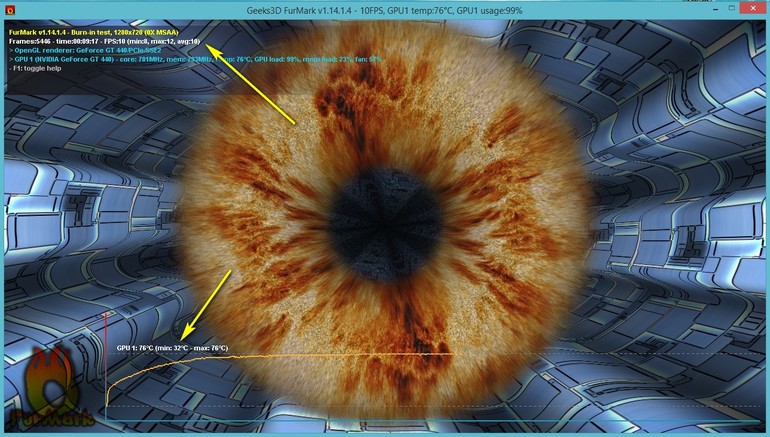
Отличительные характеристики
Опытные пользователи путем сравнения параметров могут отличить подлинник от любой даже качественно сделанной копии. Для этого нужно обратить внимание на некоторые важные детали:
- Тактовая чистота видеочипа.
- Ширина шины памяти.
- Частота видеопамяти.
- Разъемы для подключения.

Все эти параметры должны быть одинаковыми на обоих устройствах. И если некоторые характеристики отличаются друг от друга. Или же отсутствуют или, наоборот, присутствуют лишние разъемы, то это говорит о подделки устройства.
Кроме того, в процессе пользования нелицензированного устройства могут возникнуть существенные проблемы.
Например, неприятная ситуация часто происходит во время загрузки тяжелых игр. Когда все зависает, не запускается и появляется окно с ошибкой.
Специальная утилита GPU-Z
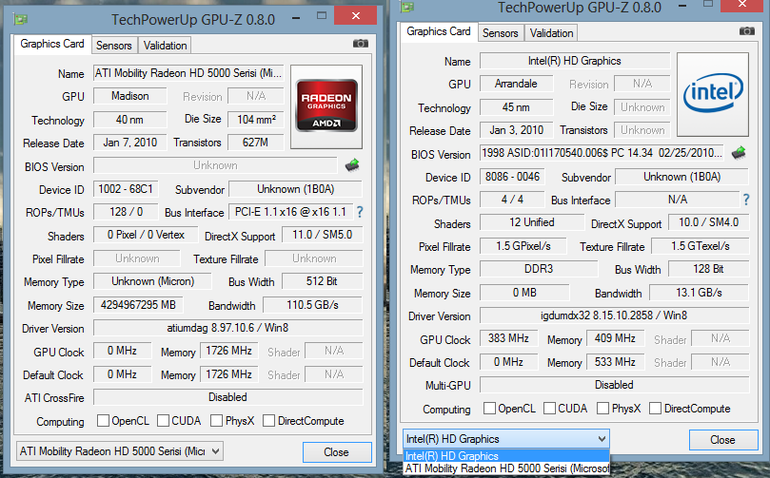
Для того чтобы проверить подлинность, существует специальное приложение GPU-Z 2.12. Эту версию и выше можно скачать абсолютно бесплатно на официальном сайте. Видеокарту, которая нуждается в поверке, следует поставить в компьютер. Затем скачать и запустить программу. Если в результате появится желтый треугольник с восклицательным знаком внутри, а в самом названии будет присутствовать слово FAKE, значит, устройство оказалось контрафактным.
Такая программа может распознать подделки на самых популярных чипах. Поэтому, конечно же, прежде чем купить видеокарту, следует проверить ее на подлинность.

Поддельные карты GeForce появились на eBay, Aliexpress и многих других подобных сайтах. Мы разобрались, как проверить, является ли ваша видеокарта настоящей или же вы имеете дело с подделкой.


Однако узнать об обмане по внешнему виду не так просто. Карты определяются, например, как GTX 1060 6GB, потому что мошенники изменяют идентификатор GPU вместе со всем V-BIOS. Поддельные версии графических карт Nvidia в настоящее время предлагаются на eBay по довольно низким ценам (что само по себе должно быть предупреждением, что что-то не так). Очевидно, что источником фейковых карт является Китай.
Признаки фальсификации видны сразу же, как только открывается коробка: поддельные карты имеют выход VGA (D-Sub), в то время как в официальной спецификации GTX 1060 аналогового разъема больше нет. Этот факт должен сразу подсказать, что наклейка на карте врет. На самом деле, под лживой наклейкой находится видеокарта GTS 450. Мошенники модифицировали прошивку, чтобы присвоить ей имя GTX 1060.
Есть еще один момент: в старых картах используется устаревшая версия BIOS — 70.26.33.00, которая очень устарела. Другой намек: у ‘этого графического процессора всего 192 блока затенения. Производительность карт неутешительна, что не должно удивлять. Кстати, недавно был обновлен диагностический инструмент GPU-Z, который создан именно для того,чтобы своевременно обнаруживать поддельные видеокарты.

GPU-Z сможет диагностировать поддельные карты
Отметим,что вал подделок начался с того, что в конце июля этого года сервис Guru3D закупил 8 видеокарт Nvidia GeForce GTX 1060 на eBay. Каждая из моделей предлагалась китайскими продавцами по чрезвычайно низкой цене (в диапазоне от 54 до 80 евро за карту 3 ГБ, тогда как обычная цена составляет около 200 евро). На самом деле, все восемь были переименованными GTS 450.

Какая видеокарта: как определить средствами Windows
Обладатель операционной системы от Microsoft, как былинный богатырь, может выбрать один из трех путей.
Быстрый путь
Чтобы понять, какая видеокарта установлена в ПК, в Windows необходимо вызвать «Диспетчер устройств». Легче всего это сделать, нажав сочетание клавиш «Win+R», в появившемся окне написать «devmgmt.msc».

«Win» — кнопка на клавиатуре со стилизованным логотипом компании.

Второй вариант — через «Пуск» добраться до панели управления и там уже выбрать нужный пункт меню.
Третий — правой клавишей открыть меню ярлыка «Мой компьютер», кликнуть по вкладке «Свойства», перейти в подкатегорию «Оборудование».

В диспетчере устройств нас интересует раздел «Видеоадаптеры» — второй по счету. Нажимаем на него, видим название и серию своей видеокарты. Вызываем контекстное меню правой клавишей мышки, выбираем в конце списка «Свойства».

В новом окне переходим к пункту «Сведения». Для получения интересующей нас информации выбираем соответствующую строку из выпадающего списка: хэш идентификаторов, шина данных, характеристики класса, дата последнего обновления драйверов, подключенные дисплеи.
Профессиональный путь

AIDA64 — программа собирает все сведения о ноутбуке или стационарном ПК, в том числе информацию о видеокарте. Все данные находятся в разделе «Отображение». Здесь можно узнать, какая видеокарта установлена — дискретная или интегрированная, модель, партнабмер, объем ОЗУ, тип шины, пропускную способность, частоту, количество шейдеров, кэш, уровень текущей нагрузки, температуру, поддерживаемую версию в DirectX.

Софт «DirectX» сам по себе может стать источником полезных сведений. Жмем Win+R, вводим «dxdiag.exe», переходим во вкладку «Экран».

Здесь указывается номер графического чипа, версия драйверов, расширение экрана и другая информация.

Программа GPU-Z сразу показывает все данные в одном окошке + отдельно частоту вращения вентиляторов, температуру, размер выделенной памяти — быстро и удобно.
Исследовательский путь

Если видеокарта не подает признаков жизни, есть шанс почувствовать себя Шерлоком, вооружившись увеличительным стеклом. На плате должен быть наклеен стикер с серийным номером.

Вводим его в поисковую строку, смотрим результат.
Как определить видеокарту в Mac OS
Во многих MacBook установлены встроенные графические процессоры, но попадаются и модели с дискретной, то есть съемной видеокартой. Существует еще и гибридный вариант — слабый встроенный графический чип и отключаемая мощная видеокарта для игр.

Чтобы определить, что именно установили «под капот» производители, жмем на иконку «огрызка» — меню Apple. Выбираем пункт «About This Mac». Переходим во вкладку «Подробнее», открываем список «Аппаратные средства», ищем строку «Графика/Мониторы». Если полученных сведений недостаточно, ищем в сети данные по названию модели.
Как определить видеокарту в Windows Linux
После выхода на «пингвиньей» платформе нескольких прожорливых игр (Mad Max, Divinity, Dying Light) появился актуальный вопрос: «Какая у меня установлена видеокарта?».
Операционная система Linux готова дать ответ с помощью двух утилит и одной программы.
Утилита lscpi
Консольная утилита позволяет увидеть все PCI-устройства. Перед поиском нужных данных не лишним будет обновить список всех доступных устройств с помощью команды:
После чего для получения сведений о производителе и типе видеоадаптера набираем:
Получив сведения о PCI-порте, его следует указать вместе с командой «sudo — v — s». Выглядеть это будет так:
Где «00:01.0» — номер порта.

Так мы сможем определить разрядность, количество виртуальной и физической памяти, версию драйверов.
Утилита lshw
С помощью этой утилиты легко получить сведения, используя команду:
Данные скудные, но больше нам «пингвинус» не скажет. Узнав серию видеокарты, отправляемся на поиски подробной информации во всемирную паутину.
Софтина Hardinfo

Обладателям CentOS следует воспользоваться пакетным менеджером Yum, остальные набирают команду:
Снова нажимаем «Выполнить», пишем:
В открывшемся окошке, очень похожем на AIDA64, выбираем «Devices», затем подкатегорию «PCI Devices».
При поиске данных обращайте внимание на модель видеокарты — по ней можно найти максимально подробные сведения на сайте производителя или детальный обзор с тестом современных игр и программ.
Читайте также:

